So setzen Sie das Kennwort für Ihr Microsoft-Konto auf PC und Xbox zurück
Das Microsoft-Konto ist unter Windows 11/10/8 unverzichtbar. Es ist das Tor zu anderen Konten wie Skype und Xbox und zu Diensten wie dem Herunterladen von Apps aus dem Windows Store. Ohne das Kennwort des Microsoft-Kontos werden Sie von E-Mails, Dokumenten, dem Windows Store und mehr ausgeschlossen. Wenn Sie sich in einer unglücklichen Situation befinden, machen Sie sich keine Sorgen. In dieser Anleitung erfahren Sie, wie Sie vorgehen müssen. Zurücksetzen des Kennworts für das Microsoft-Konto auf Ihrem Computer, Laptop oder Ihrer Xbox schnell.
SEITENINHALT:
Teil 1. So setzen Sie das Microsoft-Kontokennwort über die offizielle Wiederherstellung zurück
Tatsächlich bietet Microsoft eine Schnittstelle zum Zurücksetzen des Microsoft-Kontokennworts. Dazu ist die mit Ihrem Konto verknüpfte E-Mail-Adresse oder eine zugängliche E-Mail-Adresse und ein zugänglicher Computer mit Internetverbindung erforderlich.
So setzen Sie das Kennwort eines Microsoft-Kontos auf einem PC zurück
Schritt 1. Um Ihr Passwort zurückzusetzen, besuchen Sie account.live.com/password/reset in einem Webbrowser. Geben Sie Ihr Microsoft-Konto ein, das normalerweise eine E-Mail-Adresse, Telefonnummer oder ein Skype-Name ist, und klicken Sie auf Next .

Schritt 2. Geben Sie den Bestätigungscode ein, der in Ihrer Authentifizierungs-App generiert wurde, und klicken Sie auf das Next .
Wenn Sie die Authenticator-App nicht haben, drücken Sie die Verwenden Sie eine andere Überprüfungsoption Link und wählen Sie Ihre alternative E-Mail-Adresse oder Telefonnummer. Geben Sie die E-Mail-Adresse oder die letzten 4 Ziffern Ihrer Telefonnummer ein und klicken Sie auf Code abrufen. Geben Sie dann den Bestätigungscode ein und klicken Sie auf Next.
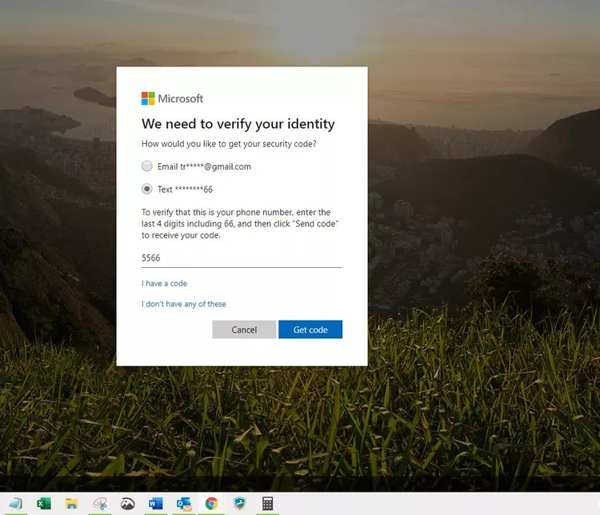
Wenn keines davon verfügbar ist, klicken Sie auf „Ich habe keines davon“ und füllen Sie einen Fragebogen mit Fragen zur Kontosicherheit aus.
Schritt 3. Wenn das Setzen Sie Ihr Passwort zurück Bildschirm erscheint, geben Sie ein neues Passwort gemäß der Regel ein und wiederholen Sie es. Klicken Sie auf die Next Taste, um die Aktion zu bestätigen.
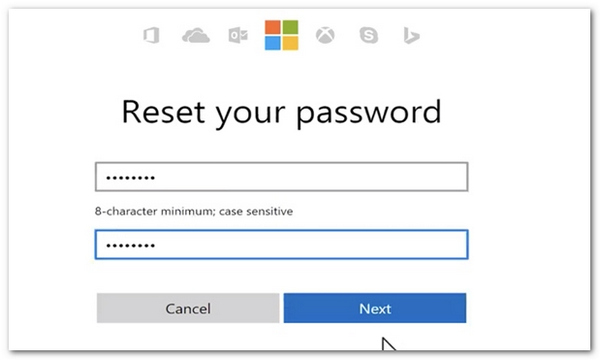
Hinweis: Wenn Sie für Ihr Microsoft-Konto die zweistufige Verifizierung eingerichtet haben, müssen Sie Ihre Identität mit mindestens zwei Ansätzen bestätigen. Wenn Sie den Verifizierungscode beispielsweise in der Authenticator-App generieren, müssen Sie einen weiteren Code per E-Mail oder Telefonnummer erhalten.
So setzen Sie das Kennwort für das Microsoft-Konto auf der Xbox zurück
Schritt 1. Schalten Sie Ihre Xbox-Konsole ein und geben Sie Ihr Konto auf dem Anmeldebildschirm ein.
Schritt 2. Um das Passwort Ihres Microsoft-Kontos zurückzusetzen, drücken Sie Ich habe mein Passwort vergessen, geben Sie die CAPTCHA Text, um zu bestätigen, dass Sie kein Roboter sind.
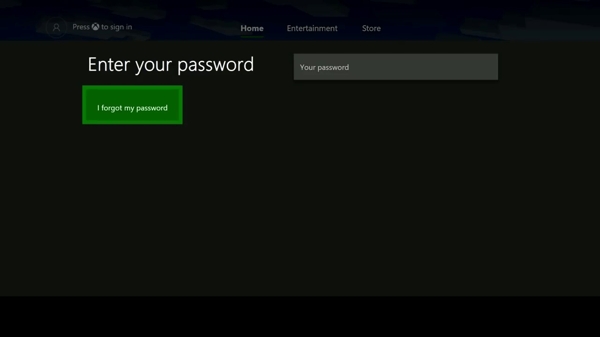
Schritt 3. Klicken Sie auf die Next Schaltfläche, um den Sicherheitscode an Ihre E-Mail-Adresse oder Telefonnummer zu senden. Geben Sie dann den Code ein und klicken Sie auf Enter.
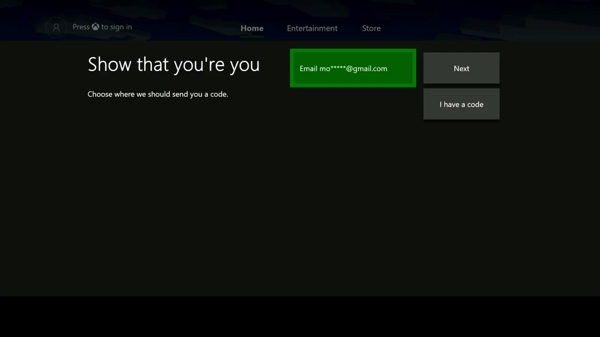
Schritt 4. Geben Sie abschließend ein neues Passwort ein und drücken Sie Enter.
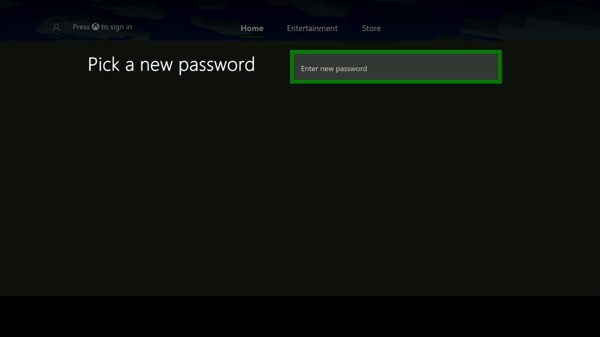
Hinweis: Wenn Sie eine Xbox 360 verwenden, ist der Vorgang ähnlich. Wenn Sie ein neues Passwort festlegen, müssen Sie es möglicherweise zweimal eingeben.
Teil 2. So umgehen Sie das Microsoft-Konto von Windows 11 ohne Anmeldeinformationen
Die Passwörter Ihres Windows 11-Computers und Ihres Microsoft-Kontos sind unterschiedlich. Angenommen, Sie verwenden ein Microsoft-Konto, um sich bei Ihrem Windows-System anzumelden. In diesem Fall ist es möglich, ein Windows 11-Microsoft-Konto zu umgehen mit Apeaksoft Windows-Passwort zurücksetzen wenn Sie das Microsoft-Passwort vergessen. Beachten Sie, dass Sie auf diese Weise zwar wieder auf Ihr Windows 11 zugreifen können, das Passwort Ihres Microsoft-Kontos jedoch nicht ändern.
Hauptfunktionen der Windows-Kennwortrücksetzung
• Setzen Sie das Windows-Passwort mit einem einzigen Klick zurück.
• Arbeiten Sie sowohl an Administrator- als auch an Benutzerkonten.
• Erstellen Sie ein neues Konto für Windows.
• Integrieren Sie eine benutzerfreundliche Schnittstelle.
• Kompatibel mit Windows 11/10/8/7/XP/Vista.
Sicherer Download
So umgehen Sie das Microsoft-Konto unter Windows 11
Schritt 1. Erstellen Sie ein bootfähiges Medium
Installieren Sie Windows Password Reset auf einem zugänglichen Windows-Computer oder Laptop und öffnen Sie es. Legen Sie eine leere DVD oder CD in den Computer ein, wählen Sie Ihre Festplatte aus der Dropdown-Liste unter CD/DVD zum Zurücksetzen des Kennworts erstellen, und klicken Sie auf CD/DVD brennen .
Wenn Sie keine CD oder DVD haben, stecken Sie einen leeren USB-Stick in das Gerät, wählen Sie ihn unter Erstellen Sie einen USB-Flash-Speicher zum Zurücksetzen des KennwortsUnd klicken Sie auf USB brennen stattdessen. Warten Sie, bis der Vorgang abgeschlossen ist, und werfen Sie das bootfähige Gerät aus.
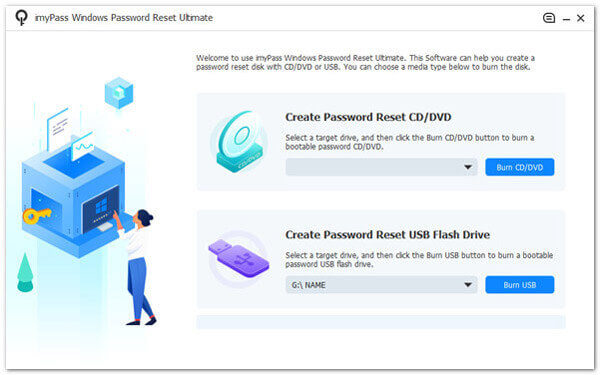
Schritt 2. Starten Sie Ihren PC
Legen Sie das bootfähige Medium, das Sie gerade auf einem anderen Computer erstellt haben, in Ihren PC ein und schalten Sie ihn ein. Wenn das bootfähige Medium nicht automatisch ausgeführt wird, geben Sie den Startmenü Schnittstelle mit der richtigen Tastenkombination. Sie finden es online oder auf der Website Ihres Herstellers. Wählen Sie dann Ihr USB-Laufwerk oder CD/DVD-Laufwerk entsprechend dem Typ Ihres bootfähigen Mediums aus und beenden Sie Startmenü.
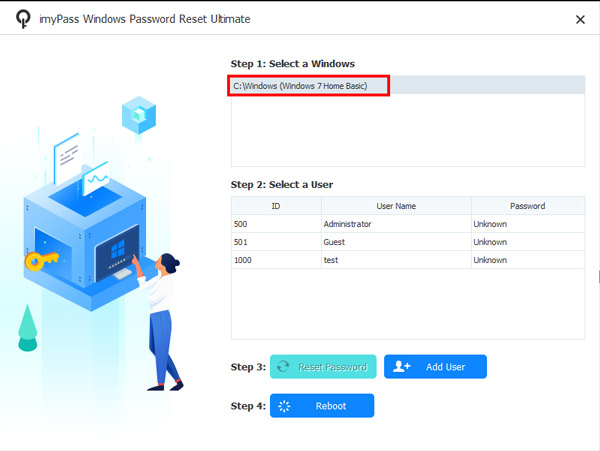
Schritt 3. Setzen Sie Ihr Passwort zurück
Wählen Sie das gewünschte Betriebssystem aus, wenn Sie mehrere Systeme auf Ihrem PC haben. Wählen Sie Ihr Konto unter Wählen Sie einen Benutzer aus Abschnitt, und klicken Sie auf Passwort zurücksetzen. Bestätigen Sie Ihre Aktion, wenn Sie dazu aufgefordert werden. Werfen Sie dann das Bootmedium aus, starten Sie Ihren PC neu und melden Sie sich schnell damit an.
Darüber hinaus können Sie direkt ein neues Konto für Ihren PC erstellen. Klicken Sie dazu auf das Benutzer hinzufügen Knopf statt Passwort zurücksetzen Schaltfläche. Füllen Sie dann das Formular mit einem neuen Benutzernamen und Passwort aus.
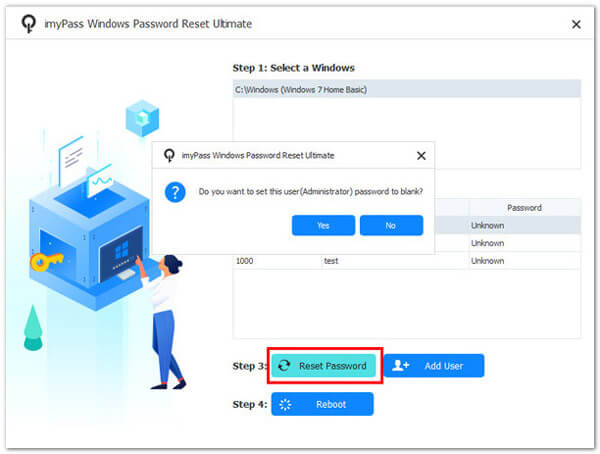
Weiterführende Literatur
Teil 3. Häufig gestellte Fragen zum Zurücksetzen des Microsoft-Kontokennworts
Ist das Kennwort meines Microsoft-Kontos dasselbe wie mein Outlook-Kennwort?
Ja. Ihr Outlook-Passwort ist dasselbe wie das Passwort für Ihr Microsoft-Konto. Außerdem können Sie dasselbe Konto und Passwort verwenden, um auf Skype und andere Microsoft-Dienste zuzugreifen.
Kann ich das Kennwort meines Microsoft-Kontos anzeigen?
Ja, es gibt mehrere Möglichkeiten, das Passwort Ihres Microsoft-Kontos anzuzeigen. Auf einem Telefon oder Laptop können Sie die Kontoinformationen über die Microsoft-App abrufen. Oder Sie können Ihr Passwort auf Ihrer Spielekonsole, in Ihrem Passwort-Manager oder in einem Webbrowser anzeigen.
Wie melde ich mich mit einem Microsoft-Konto bei Windows 11 an?
Wenn Sie Ihr lokales Konto in ein Microsoft-Konto umwandeln möchten, öffnen Sie die App „Einstellungen“ auf Ihrem PC und wählen Sie Trading Konten und Ihre Informationen. Als nächstes wählen Sie Melden Sie sich stattdessen mit einem Microsoft-Konto an. Folgen Sie dann den Anweisungen, um sich mit Ihrem Microsoft-Konto auf Ihrem PC anzumelden.
Fazit
In diesem Leitfaden wurde besprochen, wie das geht Setzen Sie das Kennwort Ihres Microsoft-Kontos zurück unter Windows und Xbox. Wenn Sie Ihr Passwort vergessen haben, können Sie unseren Schritten folgen, um es auf Ihrem PC oder Ihrer Spielekonsole zurückzusetzen. Mit Apeakaoft Windows Password Reset können Sie Microsoft-Anmeldeinformationen beim Zugriff auf Ihren PC umgehen.
Ähnliche Artikel
Windows-Passwort vergessen? Möchten Sie das Windows-Kennwort wiederherstellen und zurücksetzen? In dieser Windows-Kennwortschlüsselprüfung finden Sie detaillierte Schritte.
Es sieht so aus, als ob Windows nicht richtig geladen wurde, angezeigt wird und nicht auf Ihren Computer zugreifen kann. Hier ist ein Tutorial, um dieses Problem schnell zu beheben.
Windows kann nicht auf das angegebene Gerät, den Pfad oder den Dateifehler zugreifen, der auf Ihrem Bildschirm angezeigt wird. Befolgen Sie unsere Schritt-für-Schritt-Anleitungen, um das Problem zu beheben und auf die Datei normal zuzugreifen.
Windows 7 bleibt in der Startreparaturschleife hängen, ohne anzuhalten? Hier ist unser Tutorial, um die Startreparaturschleife zu beseitigen und verlorene Daten nach der Fehlerbehebung wiederherzustellen.

